- Problēmas ar Intel Smart Sound tehnoloģijas draiveri izraisīs audio darbības pārtraukšanu.
- Vienkāršākā metode, kā atbrīvoties no šādiem jautājumiem, ir OED draivera atjaunināšana. Lai to izdarītu, varat izmantot trešās puses lietotni.
- Jauniniet uz jaunāko BIOS versiju. Tas arī nodrošinās jūsu rīcībā vairāk noderīgu funkciju.
- Pēdējais atlikušais ir Realtek programmaparatūras pārinstalēšana, izmantojot ierīču pārvaldnieku.

Šī programmatūra novērsīs izplatītākās datora kļūdas, pasargās jūs no failu zaudēšanas, ļaunprātīgas programmatūras, aparatūras kļūmes un optimizēs datoru maksimālai veiktspējai. Labojiet datora problēmas un noņemiet vīrusus tagad, veicot 3 vienkāršas darbības:
- Lejupielādējiet Restoro datoru labošanas rīku kas nāk ar patentēto tehnoloģiju (patents pieejams šeit).
- Klikšķis Sāciet skenēšanu lai atrastu Windows problēmas, kas varētu izraisīt problēmas ar datoru.
- Klikšķis Labot visu lai novērstu problēmas, kas ietekmē datora drošību un veiktspēju
- Restoro ir lejupielādējis 0 lasītāji šomēnes.
Ja jūsu dators atbalsta IntelGudrsSkaņa Tehnoloģija, tad jūs varat aktivizēt datoru, izmantojot Microsoft Modern Standby, tikai izmantojot balsi.
Tas nozīmē, ka dažreiz jūsu mikrofons un skaļrunis var pārtraukt darbu Intel (r) Smart Sound Technology (Intel (R) SST) OED draivera problēmas dēļ.
Ja kļūda rodas jūsu Intel NUC produktā, varat to novērst, atjauninot BIOS vai Realtek draiverus. Pat ja jūs izmantojat klēpjdatoru vai citu ražotāju datoru, tā vietā veiciet šīs darbības.
Kā salabot Intel (r) Smart Sound Technology OED draiveri?
1. Atjauniniet Realtek draiverus
- Nospiediet Windows atslēga + S un ierakstiet Ierīču pārvaldnieks.
- Izvērst Skaņas, video un spēļu kontrolieri.

- Ar peles labo pogu noklikšķiniet uz Realtek draivera un atlasiet Atjaunināt draiveri.
Automātiski atjauniniet draiverus
Realtek draiverus var manuāli atjaunināt no Device Manager vai vienkārši izvēlēties tos atjaunināt, izmantojot trešās puses programmatūru.
Izmantojot profesionālu rīku, automātiski atrisiniet Intel (r) Smart Sound Technology OED draivera problēmu kas ļauj jums meklēt trūkstošos un novecojušos draiverus un tos automātiski atjaunināt, izmantojot tikai dažus klikšķi.
 Draiveri ir svarīgi jūsu personālajam datoram un visām programmām, kuras lietojat katru dienu. Ja vēlaties izvairīties no avārijām, sasalšanas, kļūdām, aizkavēšanās vai citām problēmām, tās būs jāatjaunina.Nepārtraukta draiveru atjauninājumu pārbaude prasa daudz laika. Par laimi, jūs varat izmantot automatizētu risinājumu, kas droši pārbaudīs jaunus atjauninājumus un tos viegli lietos, un tāpēc mēs ļoti iesakām DriverFix.Lai droši atjauninātu draiverus, veiciet šīs vienkāršās darbības:
Draiveri ir svarīgi jūsu personālajam datoram un visām programmām, kuras lietojat katru dienu. Ja vēlaties izvairīties no avārijām, sasalšanas, kļūdām, aizkavēšanās vai citām problēmām, tās būs jāatjaunina.Nepārtraukta draiveru atjauninājumu pārbaude prasa daudz laika. Par laimi, jūs varat izmantot automatizētu risinājumu, kas droši pārbaudīs jaunus atjauninājumus un tos viegli lietos, un tāpēc mēs ļoti iesakām DriverFix.Lai droši atjauninātu draiverus, veiciet šīs vienkāršās darbības:
- Lejupielādējiet un instalējiet DriverFix.
- Palaidiet lietojumprogrammu.
- Pagaidiet, līdz DriverFix nosaka visus jūsu kļūdainos draiverus.
- Programmatūra tagad parādīs visus draiverus, kuriem ir problēmas, un jums vienkārši jāizvēlas tie, kurus vēlaties labot.
- Pagaidiet, līdz DriverFix lejupielādē un instalē jaunākos draiverus.
- Restartēt lai izmaiņas stātos spēkā.

DriverFix
Draiveri vairs neradīs nekādas problēmas, ja šodien lejupielādēsit un izmantosit šo jaudīgo programmatūru.
Apmeklējiet vietni
Atruna: šī programma ir jāatjaunina no bezmaksas versijas, lai veiktu dažas īpašas darbības.
2. Atjauniniet BIOS
- Apmeklējiet sava ražotāja draiveru lejupielādes centru, piemēram, Dellvai Lenovo.
- Atlasiet savu klēpjdatoru vai galddatoru, datora modeli.
- Lejupielādējiet jebkuru BIOS jūsu datoram pieejams atjauninājums.
- Instalējiet BIOS Atjaunināt.
- Kad atjauninājums ir instalēts, restartējiet datoru un ievadiet BIOS iestatīšana.
- Lai ievadītu BIOS iestatīšana, nospiediet F2Sākotnējais sākuma ekrāns tiek parādīts atkārtoti.
- Nospiediet F9 lai iestatītu rūpnīcas noklusējumu.
- Pēc tam nospiediet F10 saglabāt un iziet no BIOS uzstādīt.
Restartējiet datoru un pārbaudiet, vai Intel (r) Smart Sound Technology OED draivera problēma ir atrisināta.
HP klēpjdatoriem
- Lejupielādēt HP atbalsta palīgs un palaidiet instalēšanas programmu, lai instalētu lietotni.
- Uzsākt HP atbalsta palīgs un dodieties uz Atjauninājumi sadaļā.
- Atlasiet Pārbaudiet, vai nav atjauninājumu un ziņojumu un gaidiet, kamēr lietotne meklēs novecojušus draiverus.
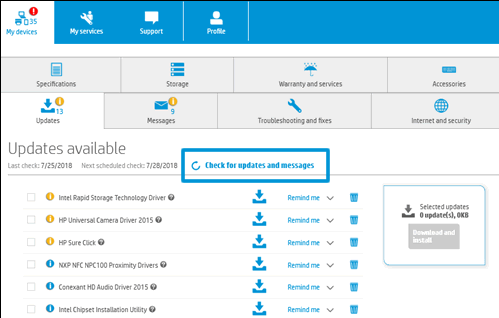
- Atkārtojiet darbības arī Intel draiveriem.
- Ja ir BIOS pieejams atjauninājums, instalējiet to.
Kad visi atjauninājumi ir instalēti, restartējiet sistēmu un pārbaudiet, vai nav uzlabojumu.
3. Pārinstalējiet Intel viedo skaņas tehnoloģiju
- Nospiediet Windows taustiņš + R atvērt Palaist.
- Tips devmgmt.msc un noklikšķiniet labi.
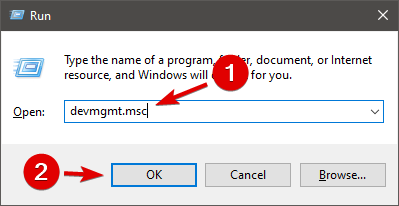
- In Ierīču pārvaldnieks, paplašiniet Programmatūras komponenti.
- Ar peles labo pogu noklikšķiniet uz Intel (R) viedās skaņas tehnoloģijas (Intel (R) SST) OED.
- Atlasiet Atinstalēt.
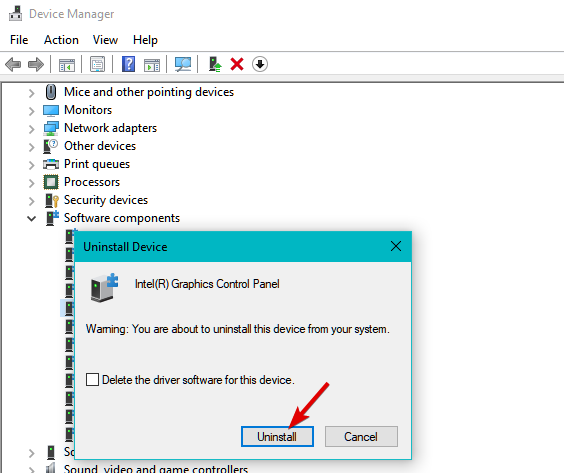
- Pārbaudiet Dzēsiet draivera programmatūru no šīs ierīces lodziņā un noklikšķiniet Atinstalēt.
- Pēc atinstalēšanas restartējiet datoru.
- Lejupielādējiet Intel draivera un atbalsta palīgs.
- Palaidiet instalēšanas programmu un turpiniet instalēšanu.
- Lejupielādējiet un instalējiet ieteicamos draiverus.
- Restartējiet datoru un pārbaudiet, vai nav uzlabojumu.
Intel (r) Smart Sound Technology OED draivera problēma var rasties vairāku iemeslu dēļ. Kļūdu var novērst, atjauninot BIOS un instalējot Realtek draiveru atjauninājumus.
Runājot par programmaparatūras atjaunināšanu, vislabāk ir izlasīt par procesu un dažādiem veidiem, kā to izdarīt. Pārbaudi šo pilna rokasgrāmata, kas veltīta draiveru atjaunināšanai operētājsistēmā Windows 10 un uzzināt visu, kas jāzina.
Mēs ceram, ka šis raksts jums noderēs. Noteikti rūpīgi izpildiet norādītās darbības un paziņojiet mums, kura metode palīdzēja jums atrisināt problēmu komentāros.
 Vai jums joprojām ir problēmas?Labojiet tos ar šo rīku:
Vai jums joprojām ir problēmas?Labojiet tos ar šo rīku:
- Lejupielādējiet šo datora labošanas rīku novērtēts kā lielisks vietnē TrustPilot.com (lejupielāde sākas šajā lapā).
- Klikšķis Sāciet skenēšanu lai atrastu Windows problēmas, kas varētu izraisīt problēmas ar datoru.
- Klikšķis Labot visu lai novērstu problēmas ar patentēto tehnoloģiju (Ekskluzīva atlaide mūsu lasītājiem).
Restoro ir lejupielādējis 0 lasītāji šomēnes.


![Realtek HD Audio Manager netiks atvērts / nedarbosies [Labots]](/f/51357dd9a647bf00f6cbc6eedc67e971.webp?width=300&height=460)